サーバの台数が増えるとどのサーバが何だったか結構忘れてしまうもの。ラベル貼ってても迷ったり、うっかり似た名前のサーバの電源ボタン押しちゃったり。更によくあるのが再起動する筈がうっかりシャットダウンしちゃうの。そんなことでサーバ室に行ってラック開けて電源入れるとかマヌケで馬鹿らしい。
自宅でも、ちょっとPC立ち上げたいなというときにメッチャ重い腰を上げてラック開けて電源入れるのって僅かな手間でも面倒でイヤなもの。
Wake on LANはネットワークで繋がってる電源OFFの別のPCを遠隔起動するものです。普通のPCでも使えることが多い機能なので利用したいものです。
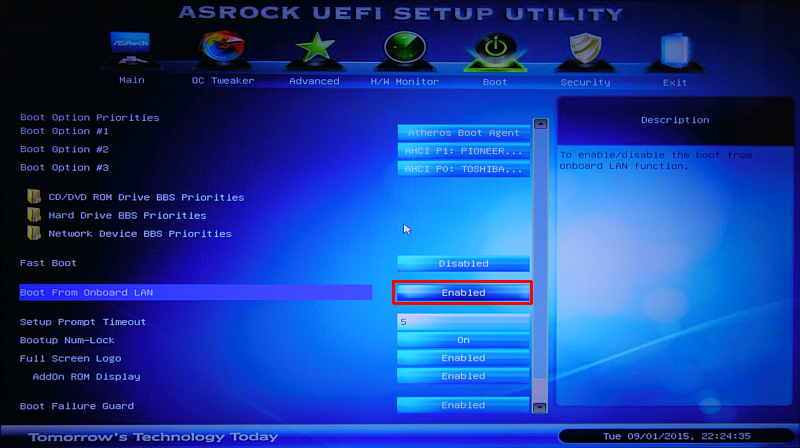
BIOSの設定です。スミマセン、使ってなくてすぐにBIOSの写真撮れるPCがAsrockのマザボのだけでした。BIOSの設定画面はメーカーやマザーボード毎に違うので参考程度に。要は「Wake On Lan」関係の項目を「Enable」にして保存します。
これはOS関係なく遠隔起動させたいPC(サーバ)に設定します。
電源OFFから起動だけなら以上ですが、遠隔起動させたいPCがスリープOnなWindowsの場合は追加の設定が必要です。
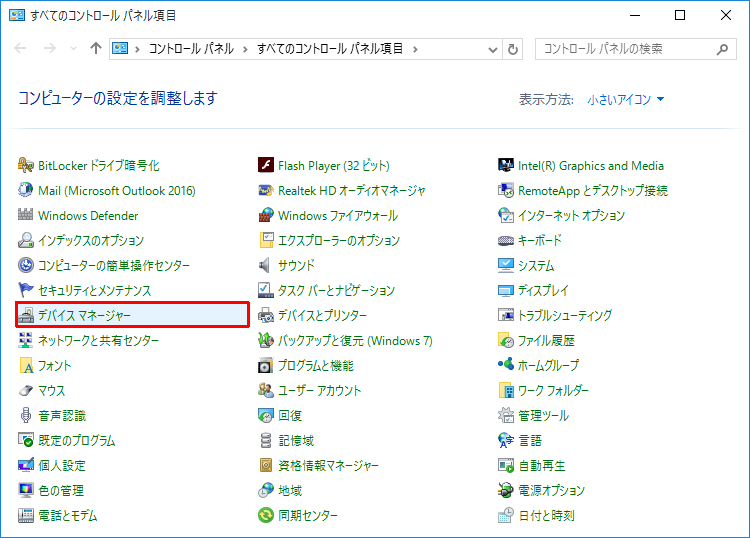
画面はWindows10のものです。「コントロールパネル」から「デバイス マネージャ」を開きます。
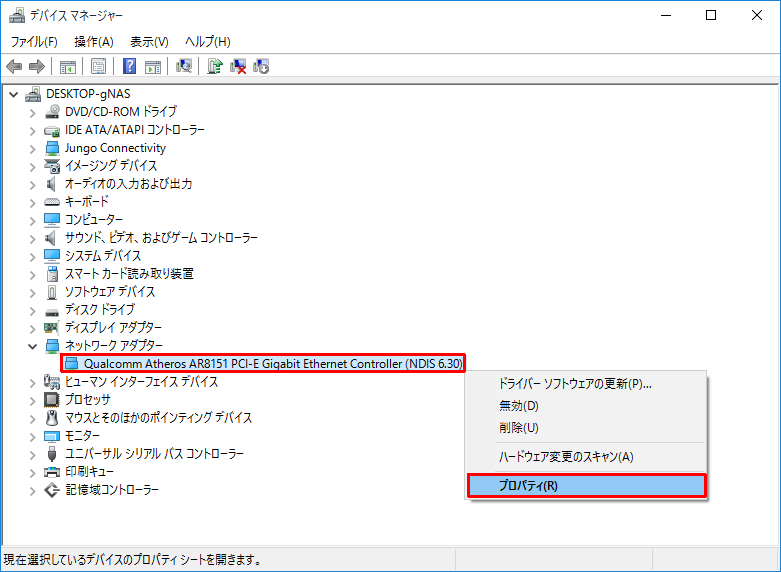
「ネットワーク アダプター」から『Wake on Lanの起動コマンドを送信するPCのあるネットワーク』に繋がっているネットワークアダプタを選択し、右クリック。「プロパティ」を選択。
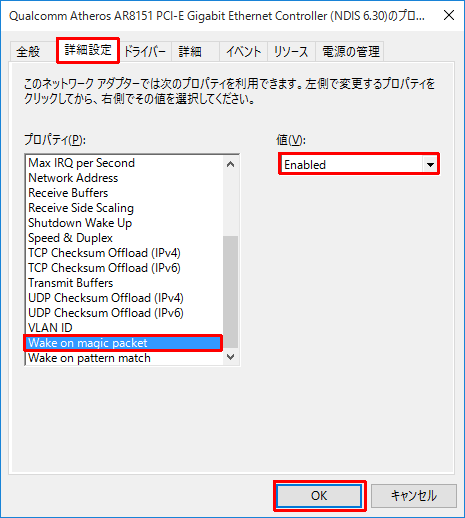
「詳細設定」タブを選択。
設定項目はネットワークコントローラーによって結構違うので参考程度で。
「Wake on magic packet」を選択し「Enabled」にします。項目名はネットワークコントローラーによって違いますが「Wake on LAN」あるいは「Magic packet」「PME」に関係しそうな項目を有効にします。
なお、上の画像の一番下に見えているWake on pattern matchはDisableにしておく方がトラブルが少ないと思われる。
設定は以上。FreeBSDの備忘録の筈なのにWindowsの話ばかりでごめんなさい。
FreeBSDから他のPCを起動するのはwakeコマンドです。
# wake ネットワークインターフェース名 起こしたいPCのMACアドレス # /usr/sbin/wake re1 aa:bb:cc:dd:ee:ff
ネットワークインターフェース名はwakeコマンドを実行するPCにネットワークインターフェースが1つしかない場合には省略できます。
このコマンドを手入力するのは面倒だしMACアドレスなんか憶えられんないのでスクリプトにしておくと簡単です。